Ubuntu20.04从零安装IsaacSim/IsaacLab
Ubuntu20.04从零安装IsaacSim/IsaacLab
- 电脑硬件配置:
- 安装Isaac sim
- 方案一:pip安装
- 方案二:预构建二进制文件安装
- 1、安装ominiverse
- 2、在ominiverse中安装isaac sim,下载最新的4.2版本
- 安装Isaac Lab
- 1、IsaacLab环境克隆
- 2、创建conda环境
- 3、创建Isaac Sim符号链接
- 3、虚拟环境安装Isaac SIm依赖
- 4、安装IsaacLab扩展
- 5、检查isaaclab是否安装成功
- 6、设置自动source setup_isaac.sh
- IDE设置(Vscode)
电脑硬件配置:
- 显卡:RTX 4090
- 系统:Ubuntu 20.04
- 驱动:535.183.06
安装Isaac sim
方案一:pip安装
由于使用 pip 安装 Isaac Sim 需要 GLIBC 2.34+ 版本兼容性。要检查系统上的 GLIBC 版本,请使用命令 ldd --version 。
这可能会在某些Linux发行版上引起兼容性问题。例如,Ubuntu 20.04 LTS 默认使用 GLIBC 2.31。如果遇到兼容性问题,建议采用 Isaac Sim Binaries Installation 的安装方法。
glibc升级很容易将系统搞崩,而且很有可能会出其他问题,20.04的系统不建议使用这种方式。
由于电脑配置了很多东西,尝试网上的方法(sudo apt install libc6),失败数次后选择放弃,但探索出了安装失败回退到老版本的方法,供大家参考,不是22.04以上的系统不建议使用,下面将分享第二种方法。
方案二:预构建二进制文件安装
1、安装ominiverse
1)下载AppImage文件
2)安装ominiverse launcher
复制安装包到自己想放置的文件夹中,运行下面的指令开始安装
sudo chmod +x omniverse-launcher-linux.AppImage
./omniverse-launcher-linux.AppImage
3)运行登入NVIDIA账户按照引导设置后开始使用
由于ominiverse是运行的底座,因此sim需要在这上面进行安装构建。
2、在ominiverse中安装isaac sim,下载最新的4.2版本
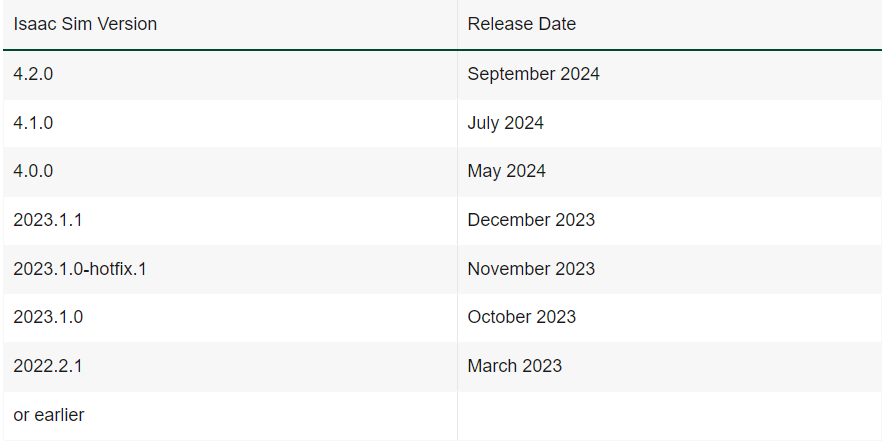
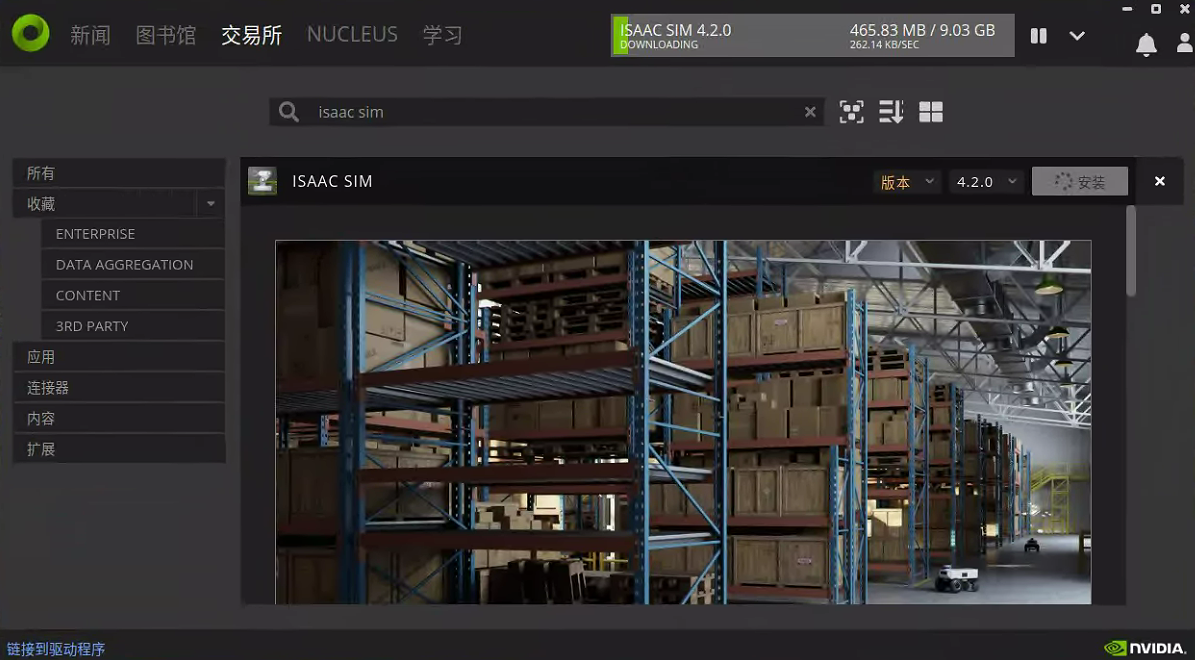
上面这种下载方式特别慢,可以从网盘下载,将zip文件重命名为Isaac Sim.zip,放到指定路径(~/.local/share/ov/pkg/isaac-sim-4.2.0/ )下,这里命名千万注意不能出错,之后从EXCHANGE/交易所下点击安装即可从下载好的包进行安装,避免长时间的下载。
- 网盘链接
https://www.123684.com/s/CF6DVv-5zxMA?
提取码:v7HA
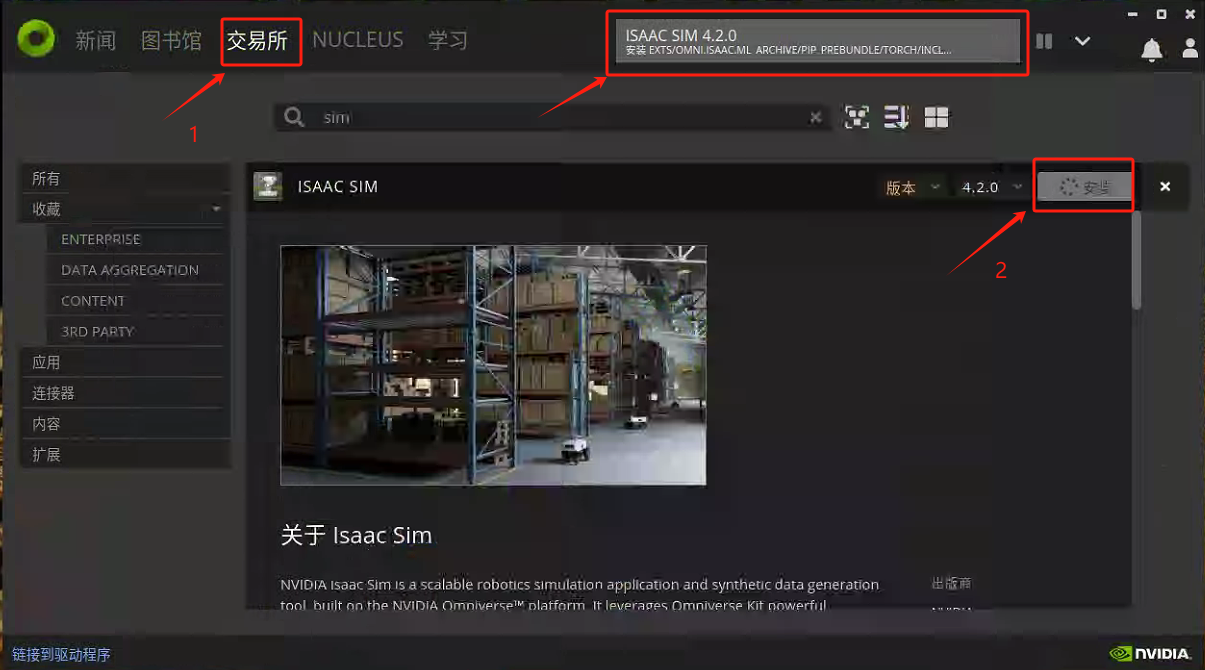
安装完成即可从LIBRARY -> APPS -> Isaac Sim ,点击LAUNCH启动

看到这个界面,即安装成功。
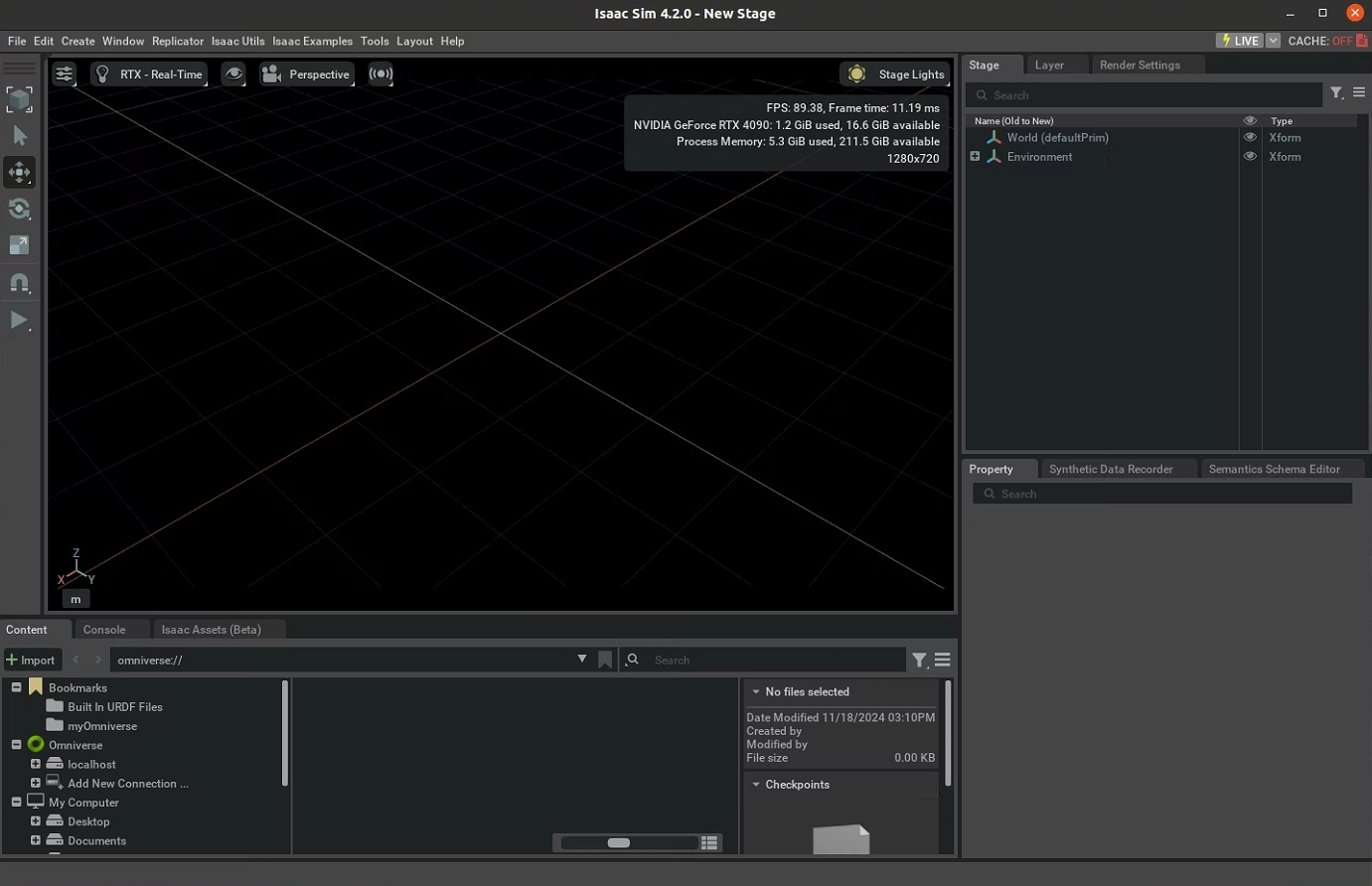
之后还需要使用conda创建环境来替代isaac sim原来的环境,并安装相关依赖,这部分可以和isaaclab的放到一块。
如果之前用过其他版本,在安装后第一次需要运行以下命令,以删除所有旧用户数据和缓存变量
${ISAACSIM_PATH}/isaac-sim.sh --reset-user
安装Isaac Lab
1、IsaacLab环境克隆
从github克隆IsaacLab环境到指定目录,可以放置在isaac sim的同级目录下
cd ~/.local/share/ov/pkg/
git clone https://github.com/isaac-sim/IsaacLab.git
2、创建conda环境
这一步骤只在创建虚拟环境时使用一次,之后便不再使用。
cd IsaacLab
# Option 1: Default name for conda environment is 'isaaclab'
./isaaclab.sh --conda # or "./isaaclab.sh -c"
# Option 2: Custom name for conda environment
./isaaclab.sh --conda my_env # or "./isaaclab.sh -c my_env"
之后要使用前必须先进入所创建的这个虚拟环境后再用python命令
conda activate isaaclab # or "conda activate my_env"
一旦进入虚拟环境,就不需要使用 ./isaaclab.sh -p 来运行Python脚本。可以使用环境中的默认Python可执行文件,即通过运行 python 或 python3
3、创建Isaac Sim符号链接
在已安装的Isaac Sim根目录和Isaac Lab目录的 _isaac_sim 之间建立符号链接。这样做方便了索引Python模块并查找与Isaac Sim一起提供的扩展。(在Isaac Lab目录下创建一个isaac sim的超链接)
# enter the cloned repository
cd IsaacLab
# create a symbolic link
ln -s path_to_isaac_sim _isaac_sim
# For example: ln -s ~/.local/share/ov/pkg/isaac-sim-4.2.0 _isaac_sim
执行完这行命令后,在IsaacLab文件夹下会有一个_isaac_sim的超链接
3、虚拟环境安装Isaac SIm依赖
1) 安装依赖
下面所有操作默认在刚刚创建的conda虚拟环境中运行
conda install pytorch==1.13.1 torchvision==0.14.1 torchaudio==0.13.1 pytorch-cuda=11.7 -c pytorch -c nvidia
pip install stable-baselines3==2.0.0 tensorboard==2.11.0 tensorboard-plugin-wit==1.8.1 protobuf==3.20.3
#设置isaacsim环境变量调用改conda环境中的python,替代掉原环境的python
h #不想每次都用这个命令可以将它加入到.bashrc文件# these dependency are needed by robomimic which is not available on Windows
sudo apt install cmake build-essential
2) 验证是否安装成功
- 检查sim是否可以从独立的 python 脚本中运行,需要先激活刚刚创建的虚拟环境
# checks that python path is set correctly
python -c "print('Isaac Sim configuration is now complete.')"
输出:Isaac Sim configuration is now complete.
#checks that Isaac Sim can be launched from python
source /home/user/.local/share/ov/pkg/isaac-sim-4.2.0/setup conda env.sh #不想每次都用这个命令可以看第6步
python ${ISAACSIM_PATH}/standalone_examples/api/omni.isaac.core/add_cubes.py
成功会输出如下界面
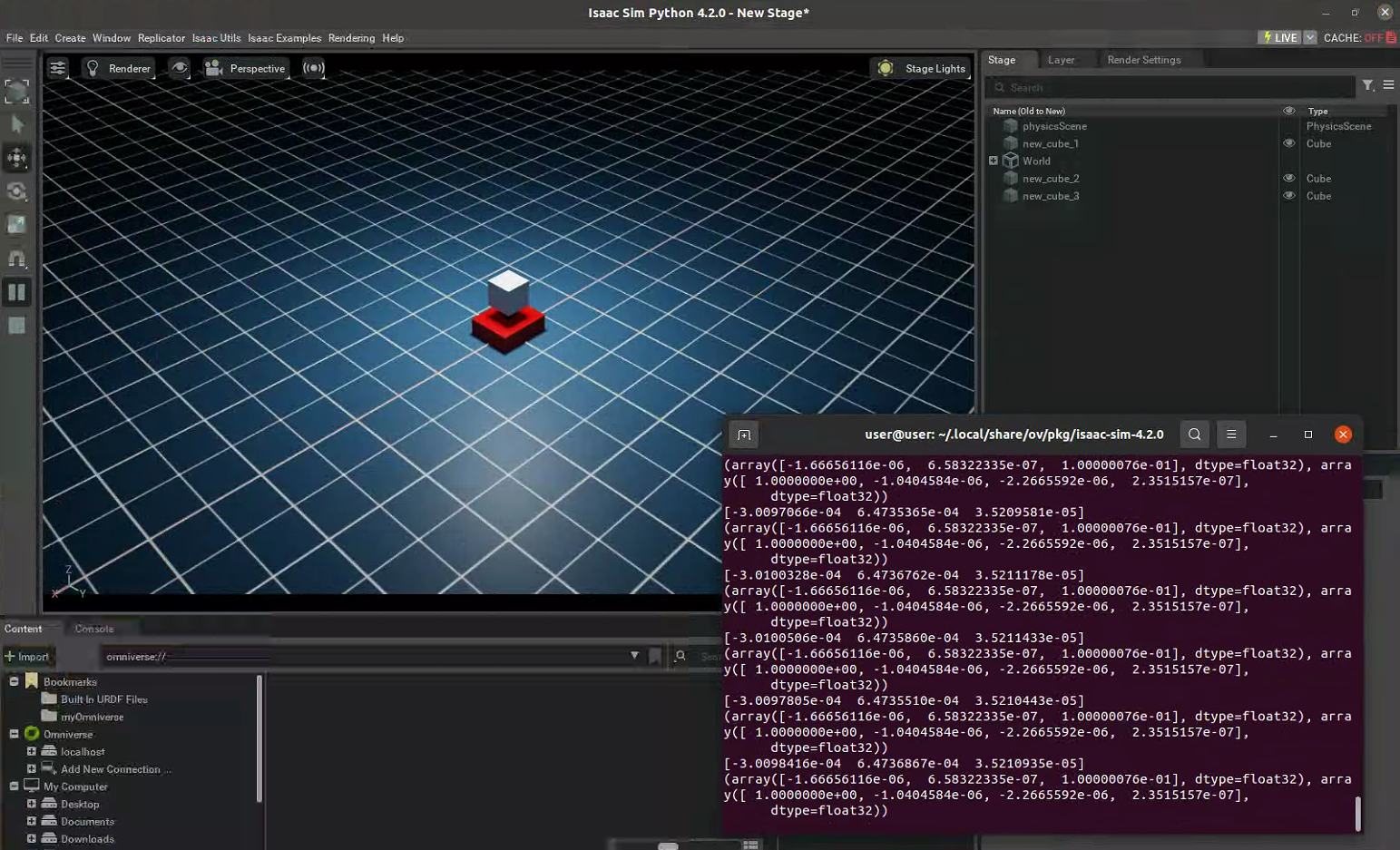
4、安装IsaacLab扩展
运行此安装命令,遍历 source/extensions 目录中的所有扩展,同时使用带有 --editable 标志的pip进行安装:
cd IsaacLab
./isaaclab.sh --install # or "./isaaclab.sh -i"
上述代码将按默认设置安装所有学习框架。如果您想只安装特定框架,可以将框架的名称作为参数传递。例如,为了只安装 rl_games 框架,可以运行
./isaaclab.sh --install rl_games # or "./isaaclab.sh -i rl_games"
# 有效选项有 rl_games, rsl_rl, sb3, skrl, robomimic, none
5、检查isaaclab是否安装成功
# Option 1: Using the isaaclab.sh executable
# note: this works for both the bundled python and the virtual environment
./isaaclab.sh -p source/standalone/tutorials/00_sim/create_empty.py# Option 2: Using python in your virtual environment
source ~/.local/share/ov/pkg/isaac-sim-4.2.0/setup conda env.sh
python source/standalone/tutorials/00_sim/create_empty.py
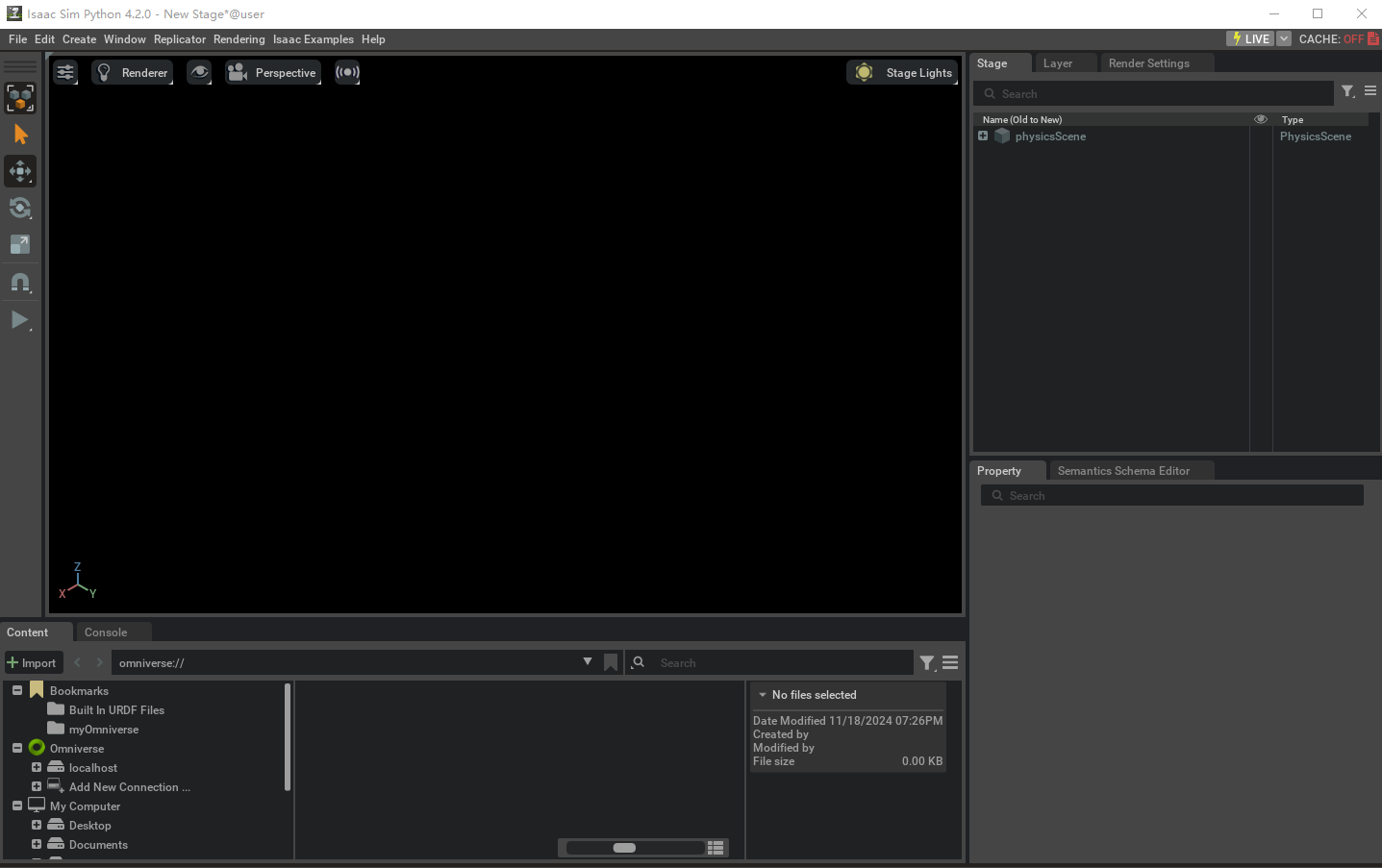
出现黑色框框说明安装成功。
6、设置自动source setup_isaac.sh
为了避免每次使用conda环境都需要source一下(不然会报错:ModuleNotFoundError: No module named 'omni.isaac.kit'),我们需要对刚刚创建的conda环境进行设置,为了方便将设置过程写成一个脚本如下,注意更改自己的isaacsim路径。
#!/bin/bash# Step 1: 确认目标环境的路径
ENV_NAME="isaaclab"
ENV_PATH=$(conda info --envs | grep -w "$ENV_NAME" | awk '{print $NF}')if [[ -z "$ENV_PATH" ]]; thenecho "Error: 环境 '$ENV_NAME' 不存在,请确认环境名称是否正确。"exit 1
fiecho "目标环境路径:$ENV_PATH"# Step 2: 创建激活脚本目录
ACTIVATE_DIR="$ENV_PATH/etc/conda/activate.d"
mkdir -p "$ACTIVATE_DIR"
echo "激活脚本目录已创建:$ACTIVATE_DIR"# Step 3: 创建激活脚本
ACTIVATE_SCRIPT="$ACTIVATE_DIR/setup_isaac.sh"
cat <<EOF > "$ACTIVATE_SCRIPT"
#!/bin/bash
source /home/user/.local/share/ov/pkg/isaac-sim-4.2.0/setup_conda_env.sh
EOFecho "激活脚本已创建:$ACTIVATE_SCRIPT"# Step 4: 赋予脚本执行权限
chmod +x "$ACTIVATE_SCRIPT"
echo "激活脚本权限已设置为可执行"# Step 5: 提示完成
echo "激活环境时自动运行命令已成功配置!"
echo "测试:激活 '$ENV_NAME' 环境时,'setup_conda_env.sh' 将自动运行。"按照下面步骤操作:
touch setup_isaaclab_hook.sh
nano setup_isaaclab_hook.sh
# 复制上面的代码并保存
chmod +x setup_isaaclab_hook.sh
./setup_isaaclab_hook.sh
rm setup_isaaclab_hook.sh
具体原理:每个 Conda 环境都有一个特殊的目录,用于存放在环境激活和停用时自动运行的脚本,将source /home/user/.local/share/ov/pkg/isaac-sim-4.2.0/setup_conda_env.sh在环境激活时运行,完成设置。
至此,IsaacLab安装完成。
IDE设置(Vscode)
由于上述步骤中已经配置好isaac所需的conda环境,因此后续只需要通过在VSCode左下角选择并激活相应的python解释器,或者打开命令面板(Ctrl Shift P)并选择相应的Python解释器,点击运行就可以进行调试运行,如上述验证案例,其输出结果和终端运行结果一致。
https://isaac-sim.github.io/IsaacLab/main/index.html
https://docs.robotsfan.com/isaaclab/source/setup/installation/pip_installation.html
https://docs.omniverse.nvidia.com/isaacsim/latest/installation/install_python.html
相关文章:
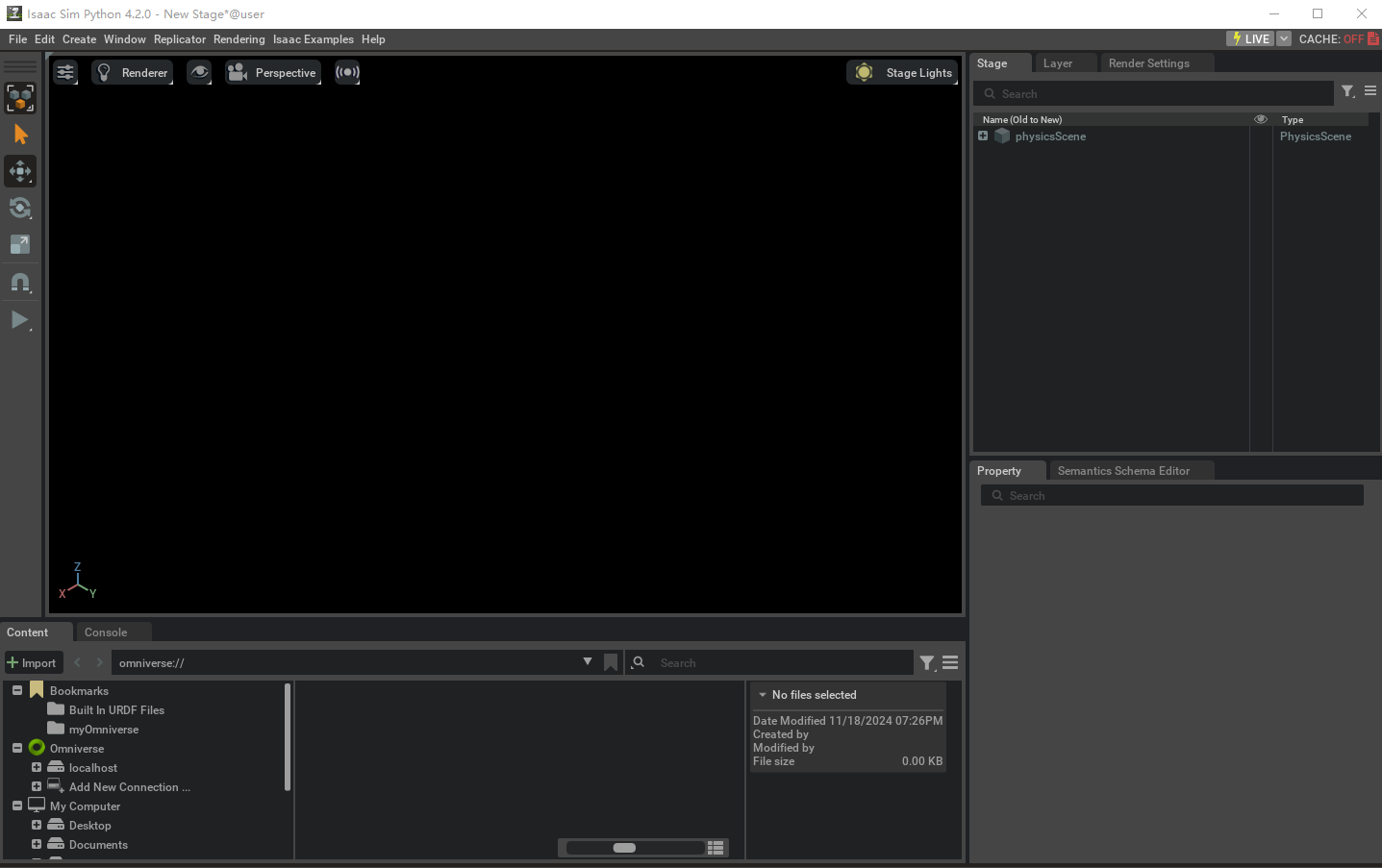
Ubuntu20.04从零安装IsaacSim/IsaacLab
Ubuntu20.04从零安装IsaacSim/IsaacLab 电脑硬件配置:安装Isaac sim方案一:pip安装方案二:预构建二进制文件安装1、安装ominiverse2、在ominiverse中安装isaac sim,下载最新的4.2版本 安装Isaac Lab1、IsaacLab环境克隆2、创建con…...
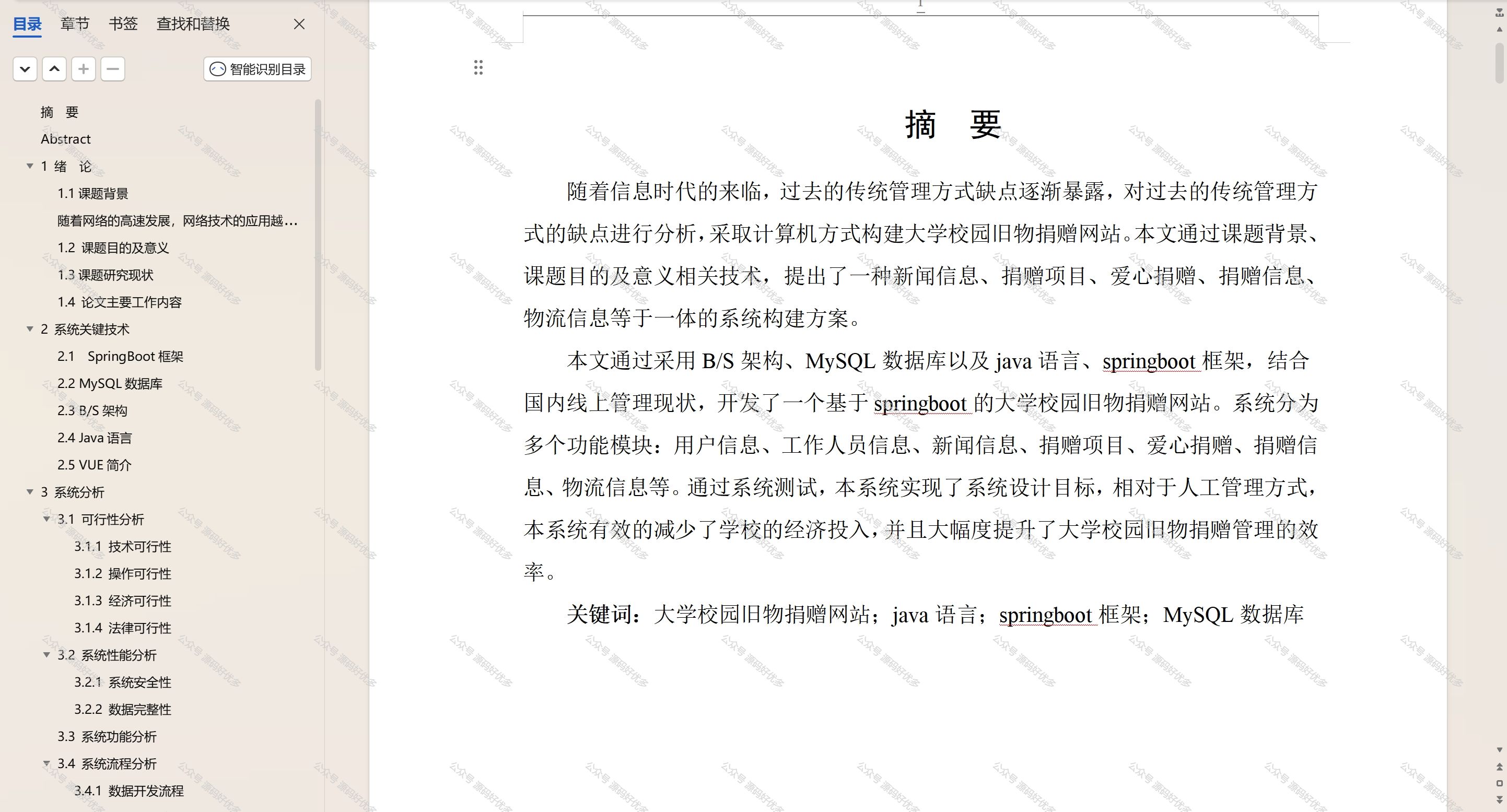
基于Java Springboot大学校园旧物捐赠网站
一、作品包含 源码数据库设计文档万字PPT全套环境和工具资源部署教程 二、项目技术 前端技术:Html、Css、Js、Vue、Element-ui 数据库:MySQL 后端技术:Java、Spring Boot、MyBatis 三、运行环境 开发工具:IDEA/eclipse 数据…...

【Java 集合】Collections 空列表细节处理
问题 如下代码,虽然定义为非空 NonNull,但依然会返回空对象,导致调用侧被检测为空引用。 实际上不是Collections的问题是三目运算符返回了null对象。 import java.util.Collections;NonNullprivate List<String> getInfo() {IccReco…...
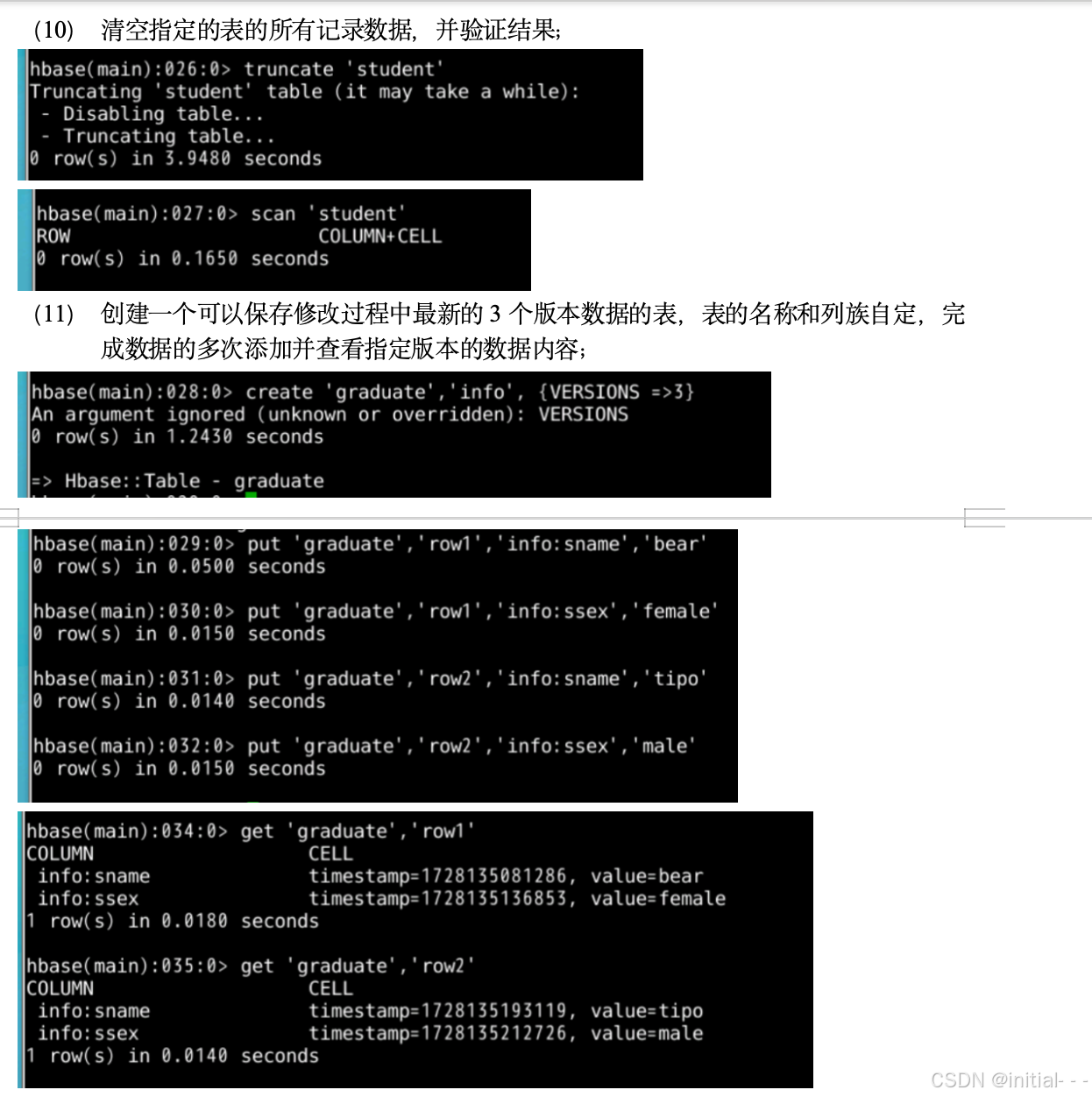
大数据实验4-HBase
一、实验目的 阐述HBase在Hadoop体系结构中的角色;能够掌握HBase的安装和配置方法熟练使用HBase操作常用的Shell命令; 二、实验要求 学习HBase的安装步骤,并掌握HBase的基本操作命令的使用; 三、实验平台 操作系统࿱…...

deepin系统下载pnpm cnpm等报错
deepin系统下载pnpm cnpm等报错 npm ERR! request to https://registry.npm.taobao.org/pnpm failed, reason: certificate has expired 报错提示证书过期,执行以下命令 npm config set registry https://registry.npmmirror.com下载pnpm npm install pnpm -g查…...

#Js篇:JSON.stringify 和 JSON.parse用法和传参
JSON.stringify 和 JSON.parse 1. JSON.stringify JSON.stringify 方法将一个 JavaScript 对象或数组转换为 JSON 字符串。 基本用法 const obj { name: "Alice", age: 25 }; const jsonString JSON.stringify(obj); console.log(jsonString); // 输出: {"…...

c#通过网上AI大模型实现对话功能
目录 基础使用给大模型额外提供函数能力用Microsoft.Extensions.AI库实现用json格式回答 基础使用 https://siliconflow.cn/网站有些免费的大模型可以使用,去注册个账户,拿到apikey 引用 nuget Microsoft.Extensions.AI.OpenAI using Microsoft.Extensi…...
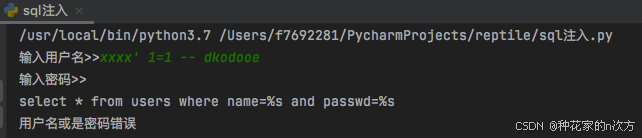
pymysql模块
1.pymysql基本使用 打开数据库连接,使用cursor()方法获取操作游标执行SQL语句 获取命令执行的查询结果 1.1 打开数据库连接 # 打开数据库连接 db pymysql.connect(host127.0.0.1,userroot,port3306,password"123",databasedb5) 1.2 使用cursor()方法获取操作游…...
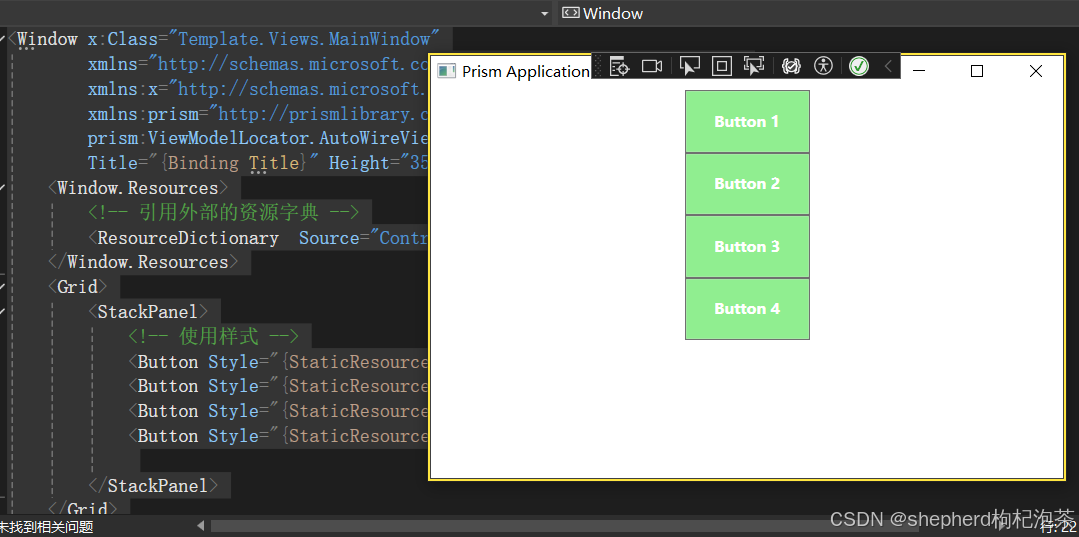
WPF-模板和样式
在 WPF(Windows Presentation Foundation)中,模板是一种强大的机制,用于定义控件的外观。它允许你将控件的逻辑(功能)和外观(UI)分离开来。例如,一个按钮控件,…...
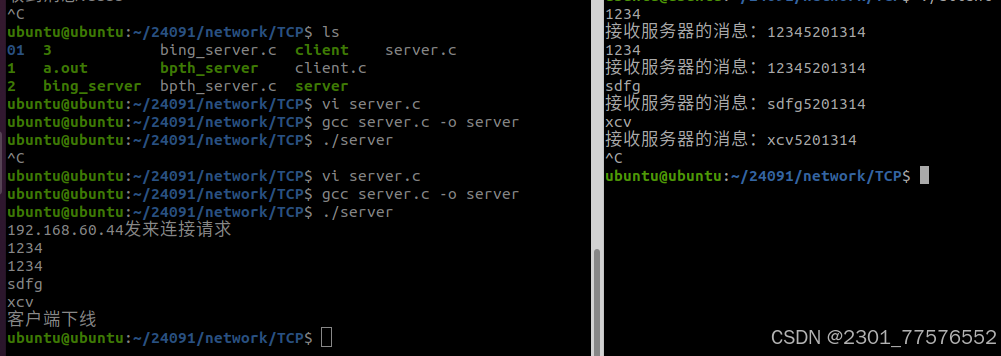
网络编程 day1.2~day2——TCP和UDP的通信基础(TCP)
笔记脑图 作业: 1、将虚拟机调整到桥接模式联网。 2、TCP客户端服务器实现一遍。 服务器 #include <stdio.h> #include <string.h> #include <myhead.h> #define IP "192.168.60.44" #define PORT 6666 #define BACKLOG 20 int mai…...

element ui table 每行不同状态
table 每行定义值 tableData: [ { name: ,type:,location:, ziduan:,createtype:,ziduanvalue:,checkAll:true,checkedCities: [空, null, str随机, int随机],isIndeterminate: true,table_id:single,downloaddisabled:true,deldisabled:true} ], table c…...

力扣--LRC 142.训练计划IV
题目 给定两个以 有序链表 形式记录的训练计划 l1、l2,分别记录了两套核心肌群训练项目编号,请合并这两个训练计划,按训练项目编号 升序 记录于链表并返回。 注意:新链表是通过拼接给定的两个链表的所有节点组成的。 示例 1&am…...
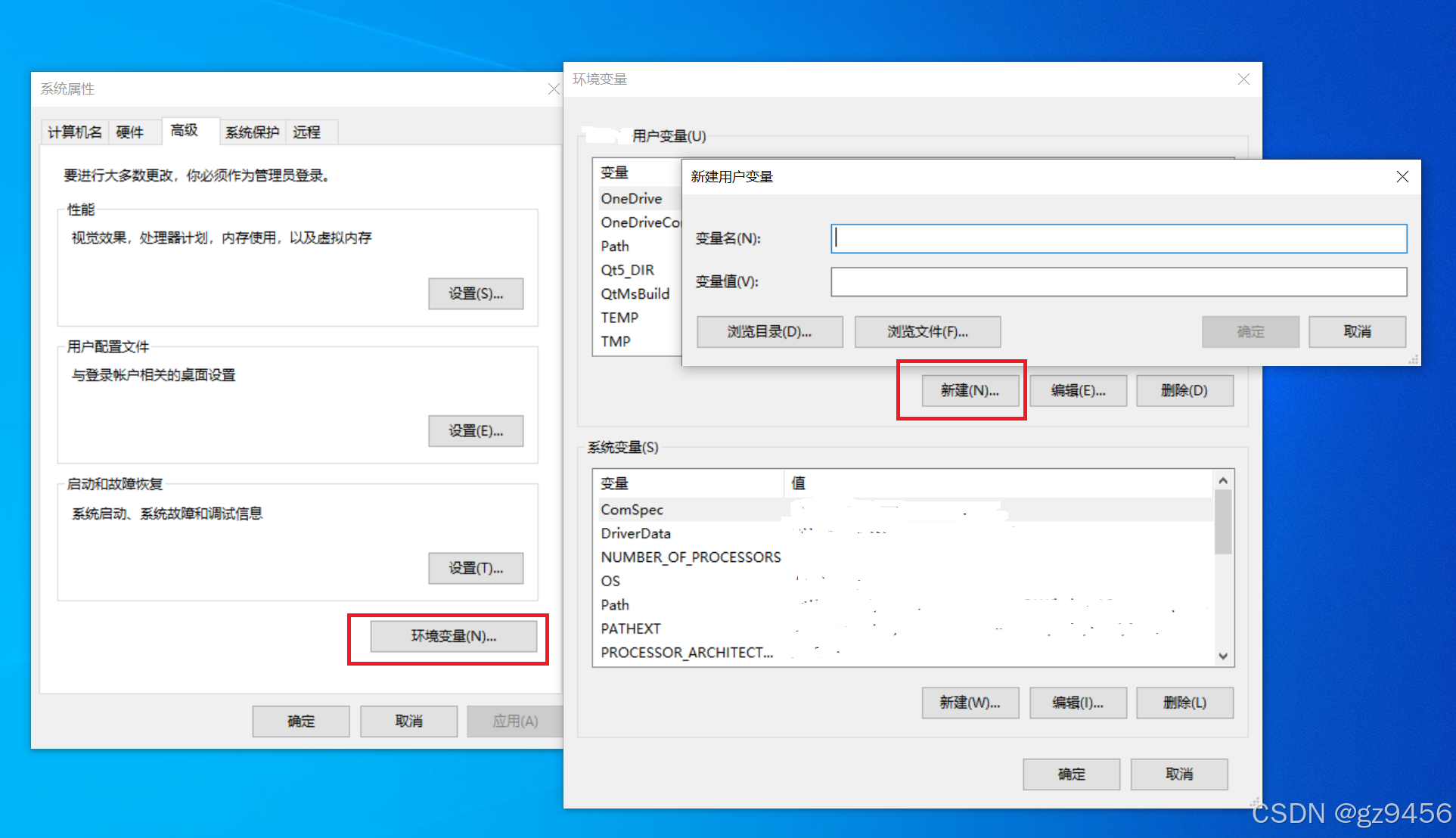
windows下,用CMake编译qt项目,出现错误By not providing “FindQt5.cmake“...
开发环境:windows10 qt5.14, 编译器msvc2017x64,CMake3.30; 现象: CMakeList文件里,如有find_package(Qt5 COMPONENTS Widgets REQUIRED) target_link_libraries(dis_lib PRIVATE Qt5::Widgets) 用CMak…...
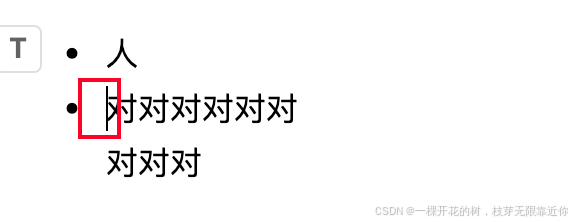
【element-tiptap】Tiptap编辑器核心概念----结构篇
core-concepts 前言:这篇文章来介绍一下 Tiptap 编辑器的一些核心概念 (一)结构 1、 Schemas 定义文档组成方式。一个文档就是标题、段落以及其他的节点组成的一棵树。 每一个 ProseMirror 的文档都有一个与之相关联的 schema,…...

半导体工艺与制造篇3 离子注入
离子注入工艺 一般掺杂的杂质类别,包括:提供载流子的施主杂质和受主杂质;产生复合中心的重金属杂质 离子注入往往需要生成井well,其中井的定义:晶圆与杂质之间形成的扩散层或杂质与杂质之间形成的扩散层 离子注入的目的:用掺杂改…...
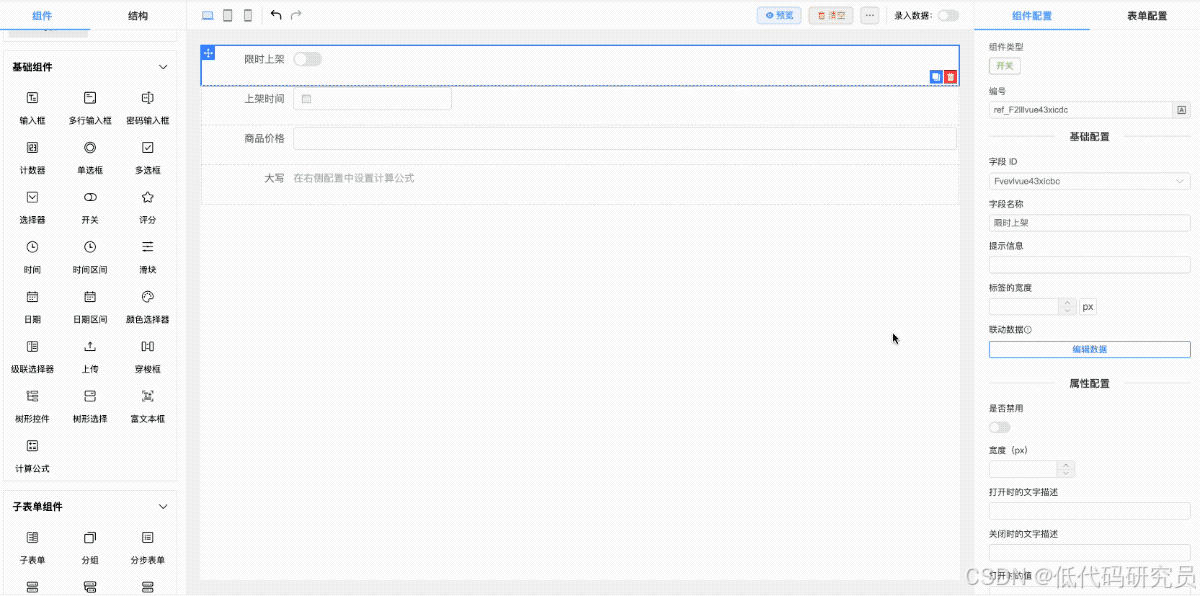
利用开源的低代码表单设计器FcDesigner高效管理和渲染复杂表单结构
FcDesigner 是一个强大的开源低代码表单设计器组件,支持快速拖拽生成表单。提供丰富的自定义及扩展功能,FcDesigner支持多语言环境,并允许开发者进行二次开发。通过将表单设计输出为JSON格式,再通过渲染器进行加载,实现…...

淘宝 NPM 镜像源
npm i vant/weapp -S --production npm config set registry https://registry.npmmirror.com 要在淘宝 NPM 镜像站下载项目或依赖,你可以按照以下步骤操作: 1. 设置淘宝 NPM 镜像源 首先,你需要设置淘宝 NPM 镜像源以加速下载。可以通过…...
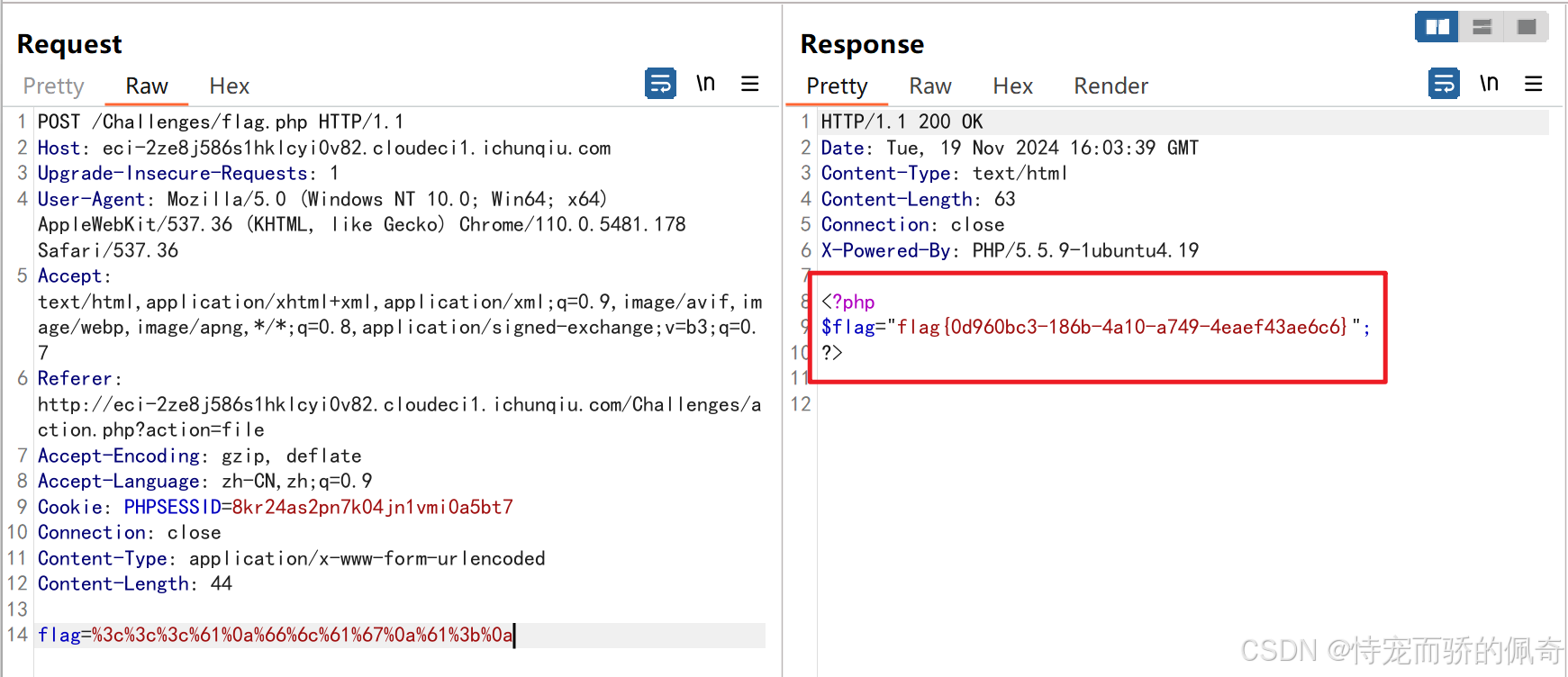
i春秋-GetFlag(md5加密,字符串比较绕过)
练习平台地址 竞赛中心 题目描述 题目内容 你好,单身狗,这是一个迷你文件管理器,你可以登录和下载文件,甚至得到旗帜 点击登录 发现capture需要满足条件substr(md5(captcha), 0, 6)xxxxxx 编写python脚本破解验证码 import has…...
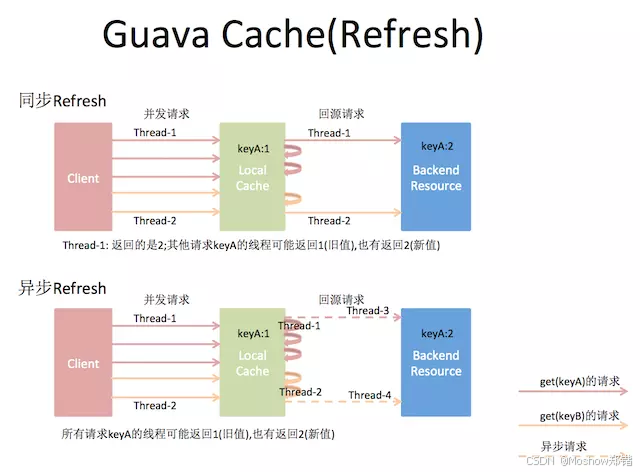
SpringBoot中设置超时30分钟自动删除元素的List和Map
简介 在 Spring Boot 中,你可以使用多种方法来实现自动删除超时元素的 List 或 Map。以下是两种常见的方式: 如果你需要简单的功能并且不介意引入外部依赖,可以选择 Guava Cache。如果你想要更灵活的控制,使用 Spring 的调度功能…...
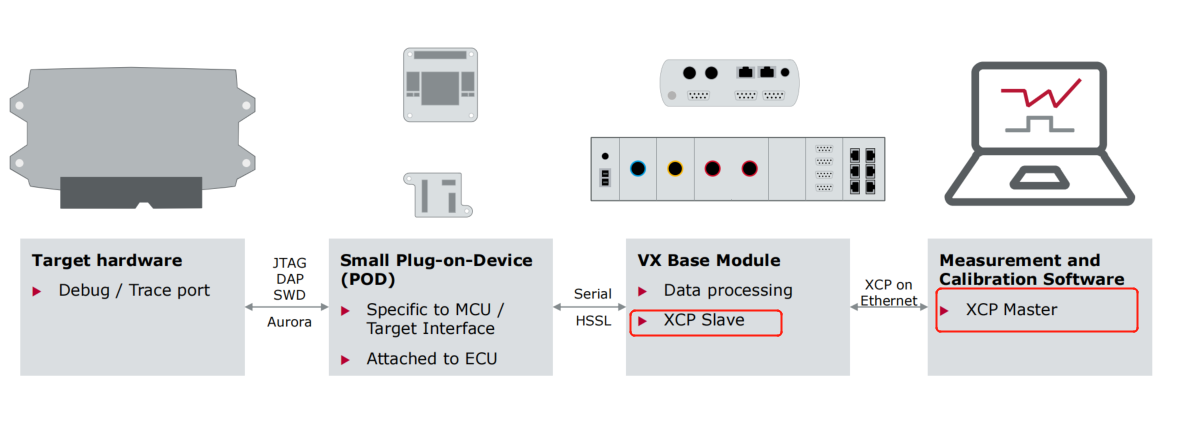
入门车载以太网(6) -- XCP on Ethernet
目录 1.寻址方式 2.数据帧格式 3.特殊指令 4.使用实例 了解了SOME/IP之后,继续来看看车载以太网在汽车标定领域的应用。 在汽车标定领域XCP是非常重要的协议,咱们先来回顾下基础概念。 XCP全称Universal Measurement and Calibration Protocol&a…...

JavaSec-RCE
简介 RCE(Remote Code Execution),可以分为:命令注入(Command Injection)、代码注入(Code Injection) 代码注入 1.漏洞场景:Groovy代码注入 Groovy是一种基于JVM的动态语言,语法简洁,支持闭包、动态类型和Java互操作性,…...

TDengine 快速体验(Docker 镜像方式)
简介 TDengine 可以通过安装包、Docker 镜像 及云服务快速体验 TDengine 的功能,本节首先介绍如何通过 Docker 快速体验 TDengine,然后介绍如何在 Docker 环境下体验 TDengine 的写入和查询功能。如果你不熟悉 Docker,请使用 安装包的方式快…...
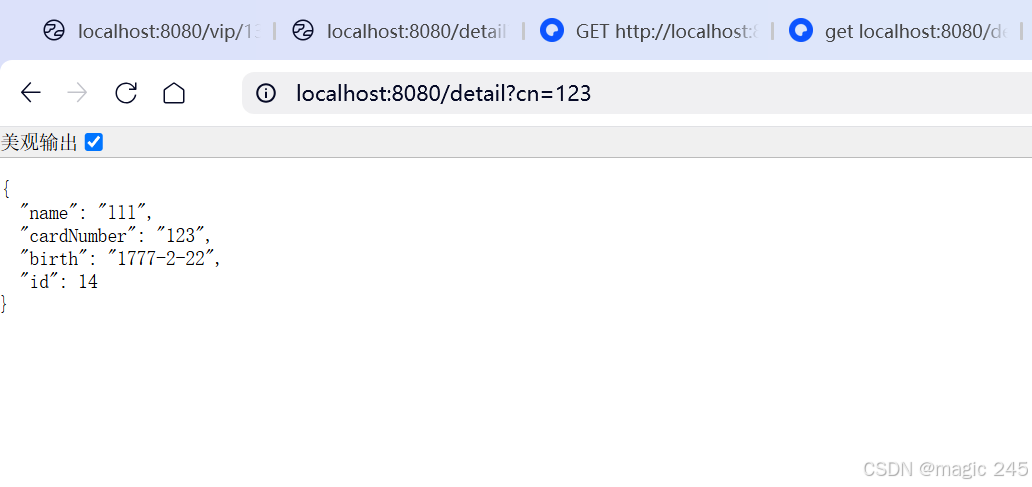
Lombok 的 @Data 注解失效,未生成 getter/setter 方法引发的HTTP 406 错误
HTTP 状态码 406 (Not Acceptable) 和 500 (Internal Server Error) 是两类完全不同的错误,它们的含义、原因和解决方法都有显著区别。以下是详细对比: 1. HTTP 406 (Not Acceptable) 含义: 客户端请求的内容类型与服务器支持的内容类型不匹…...
)
椭圆曲线密码学(ECC)
一、ECC算法概述 椭圆曲线密码学(Elliptic Curve Cryptography)是基于椭圆曲线数学理论的公钥密码系统,由Neal Koblitz和Victor Miller在1985年独立提出。相比RSA,ECC在相同安全强度下密钥更短(256位ECC ≈ 3072位RSA…...
:にする)
日语学习-日语知识点小记-构建基础-JLPT-N4阶段(33):にする
日语学习-日语知识点小记-构建基础-JLPT-N4阶段(33):にする 1、前言(1)情况说明(2)工程师的信仰2、知识点(1) にする1,接续:名词+にする2,接续:疑问词+にする3,(A)は(B)にする。(2)復習:(1)复习句子(2)ために & ように(3)そう(4)にする3、…...

Go 语言接口详解
Go 语言接口详解 核心概念 接口定义 在 Go 语言中,接口是一种抽象类型,它定义了一组方法的集合: // 定义接口 type Shape interface {Area() float64Perimeter() float64 } 接口实现 Go 接口的实现是隐式的: // 矩形结构体…...
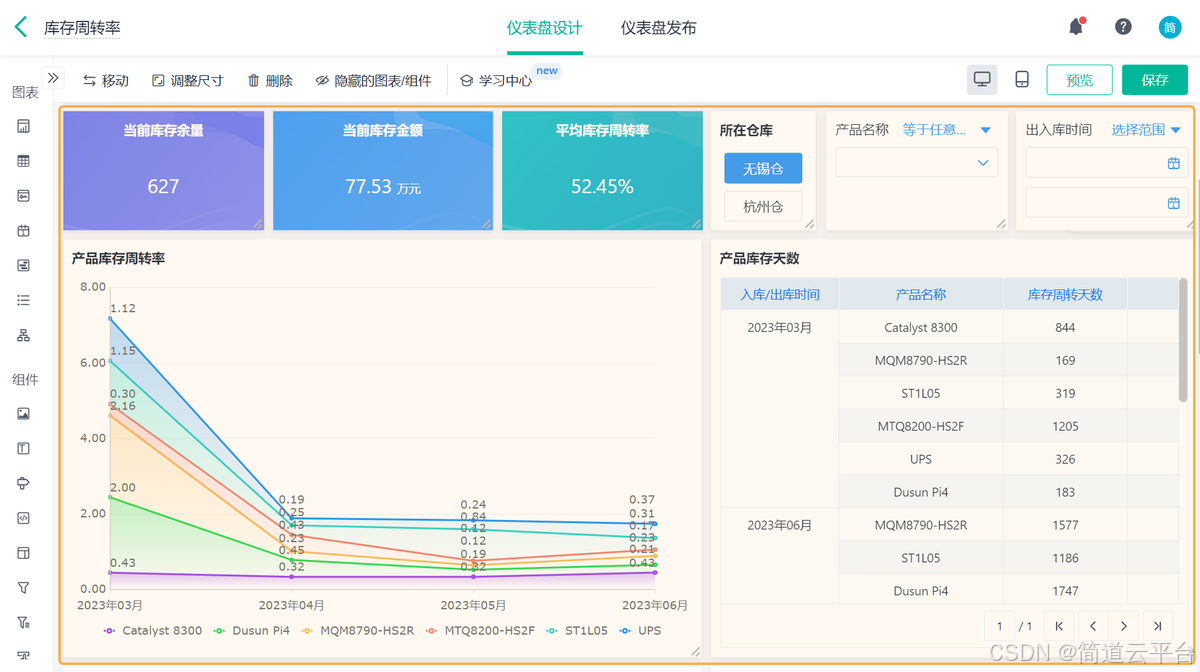
什么是库存周转?如何用进销存系统提高库存周转率?
你可能听说过这样一句话: “利润不是赚出来的,是管出来的。” 尤其是在制造业、批发零售、电商这类“货堆成山”的行业,很多企业看着销售不错,账上却没钱、利润也不见了,一翻库存才发现: 一堆卖不动的旧货…...
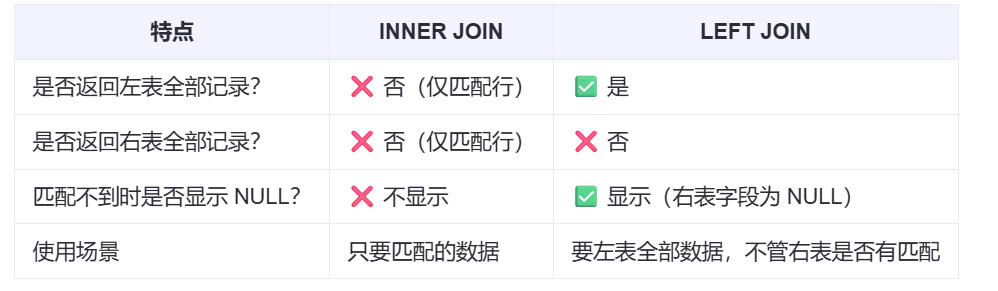
【SQL学习笔记1】增删改查+多表连接全解析(内附SQL免费在线练习工具)
可以使用Sqliteviz这个网站免费编写sql语句,它能够让用户直接在浏览器内练习SQL的语法,不需要安装任何软件。 链接如下: sqliteviz 注意: 在转写SQL语法时,关键字之间有一个特定的顺序,这个顺序会影响到…...
:滤镜命令)
ffmpeg(四):滤镜命令
FFmpeg 的滤镜命令是用于音视频处理中的强大工具,可以完成剪裁、缩放、加水印、调色、合成、旋转、模糊、叠加字幕等复杂的操作。其核心语法格式一般如下: ffmpeg -i input.mp4 -vf "滤镜参数" output.mp4或者带音频滤镜: ffmpeg…...

相机从app启动流程
一、流程框架图 二、具体流程分析 1、得到cameralist和对应的静态信息 目录如下: 重点代码分析: 启动相机前,先要通过getCameraIdList获取camera的个数以及id,然后可以通过getCameraCharacteristics获取对应id camera的capabilities(静态信息)进行一些openCamera前的…...
